사진 크기를 줄이는 방법? 사진 축소는 어떻게 하나요?
이미지 크기를 줄이면 더 쉽게 업로드, 온로드, 이메일 및 소셜 앱으로 전송하고 저장 공간을 절약할 수 있습니다. 찾고 계십니까? 이미지 축소 새 높이 및 너비 픽셀을 정의하여 사진 크기를 축소하는 도구는 무엇입니까?
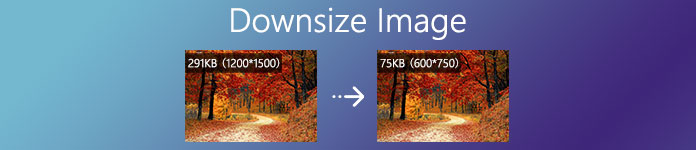
분명히 당신은 사진의 MB와 KB를 줄인 후에 많은 이미지 품질을 잃고 싶지 않을 것입니다. 귀하의 필요를 고려하여 이 게시물은 3가지 효과적인 방법을 공유합니다. 사진 크기 줄이기 품질 저하 없이 JPEG, PNG, SVG 또는 GIF로 변환할 수 있습니다.
1부. 온라인에서 무료로 이미지 크기를 줄이는 방법
JPG/JPEG, PNG 또는 SVG 이미지의 크기를 줄이려면 무료 온라인 이미지 크기 줄이기를 시도할 수 있습니다. 여기에서 우리는 인기있는 것을 소개합니다 무료 온라인 이미지 압축기 사진 크기를 조정하고 파일 크기를 줄입니다.
무료 온라인 이미지 압축기는 JPEG, PNG, SVG 및 GIF와 같이 자주 사용되는 이미지 형식을 강력하게 지원합니다. 압축하려는 업로드 이미지에 파일 크기 제한이 없습니다. 최대 40개의 이미지를 일괄적으로 축소할 수 있습니다. 또한 완전 무료 이미지 축소 프로그램으로 프로그램 설치나 계정 가입/로그인이 필요하지 않습니다.
1단계브라우저에서 이 무료 온라인 이미지 축소 사이트로 이동합니다. Google Chrome, Microsoft IE, Safari, Firefox 및 Yahoo를 포함하여 일반적으로 사용되는 모든 웹 브라우저와 호환됩니다. 도착하면 다음을 클릭하십시오. 압축할 이미지 추가 버튼을 눌러 사진을 선택하고 업로드합니다.

2단계이 온라인 이미지 축소 도구는 자동 압축 특징. 이미지 업로드 후 자동으로 이미지 크기가 축소됩니다. 품질 저하 없이 이미지 파일 크기를 줄이기 위해 최상의 이미지 압축률을 결정할 수 있습니다.
3단계 다운로드 축소된 각 이미지의 버튼을 클릭하여 컴퓨터에 저장합니다. 여러 이미지를 일괄 축소하는 경우 여기에서 클릭할 수 있습니다. 모든 다운로드 버튼을 눌러 모든 압축된 사진을 ZIP 파일로 저장합니다.

선진화 도입으로 무손실 알고리즘 기술, 무료 온라인 이미지 압축기는 질감, 패턴 및 색상을 빠르게 식별하고 불필요한 픽셀을 제거하여 이미지 크기를 줄이는 기능이 있습니다. 원하는지 여부 JPEG 축소, JPG, PNG 이미지 또는 GIF 파일 크기 축소에 의존할 수 있습니다.
2부. iLoveIMG로 사진 크기를 무료로 줄이는 방법 이미지 크기 조정
iLoveIMG 이미지 크기 조정 쉽게 이미지 크기를 줄이는 데 도움이 되는 또 다른 인기 있는 온라인 이미지 크기 조정 도구입니다. 새로운 높이 및 너비 픽셀을 정의하거나 이미지 크기를 대량으로 변경하여 사진의 파일 크기를 줄이는 2가지 방법, JPG, PNG, SVG 또는 GIF의 이미지 크기를 줄이는 방법을 제공합니다.
1단계에 대한 검색 iLoveIMG 이미지 크기 조정 공식 사이트로 이동합니다. iLoveIMG 사이트로 이동한 다음 이미지 크기 조정 옵션을 선택할 수도 있습니다. 클릭 이미지 선택 버튼을 눌러 압축하려는 사진을 업로드합니다.
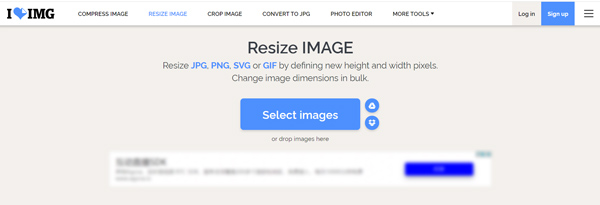
이 온라인 이미지 축소 프로그램을 사용하면 Google Drive 및 Dropbox에서 이미지 크기를 축소할 수 있습니다. 계정 로그인이나 가입이 필요하지 않습니다.
2단계이제 이미지 너비와 높이를 조정하여 사진 크기를 수동으로 축소하거나 25% 작게, 50% 작게 또는 75% 작게 특정 압축 비율을 선택할 수 있습니다. 그런 다음 이미지 크기 조정 오른쪽 하단 모서리에 있는 버튼을 클릭하여 사진 축소를 시작합니다.
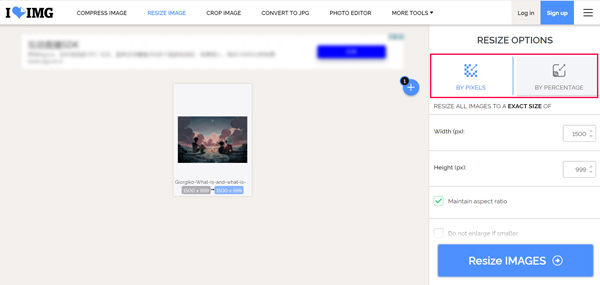
3단계이미지 축소 후, 다음을 클릭할 수 있습니다. 크기 조정된 이미지 다운로드 버튼을 눌러 최적화된 파일을 컴퓨터에 저장합니다. 여기서도 선택할 수 있습니다 Google 드라이브에 저장, Dropbox에 저장및 다운로드 링크 공유 또는 QR 스캔.
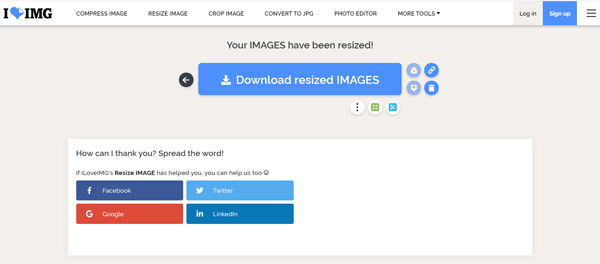
파트 3. Photoshop에서 이미지 크기를 줄이는 방법
어도비 포토샵 다양한 사진 편집 작업을 처리하는 데 도움을 줄 수 있는 가장 유명한 이미지 편집기 중 하나입니다. 컴퓨터, Windows 10/8/7 PC 또는 Mac에 Photoshop이 설치되어 있는 경우 이를 사용하여 쉽게 이미지 크기를 조정하고 파일 크기를 줄일 수 있습니다. Photoshop에서 이미지 폭과 높이를 조정하고, 그림을 자르고, 이미지 해상도를 조정하고, 품질을 낮추고, 이미지 크기를 줄이기 위해 더 많은 작업을 수행하도록 선택할 수 있습니다.
1단계컴퓨터에서 Adobe Photoshop을 실행하고 이미지를 추가합니다.
자르기를 통해 Photoshop에서 이미지 파일의 크기를 줄입니다. 를 클릭하세요. 수확고 왼쪽 도구 모음의 버튼을 클릭한 다음 이미지를 수동으로 잘라 원하지 않는 가장자리 부분을 제거합니다.

2단계Photoshop에서 이미지 크기를 줄이려면 그림의 너비와 높이를 조정할 수도 있습니다. 다음을 클릭할 수 있습니다. 영상 상단의 메뉴를 선택하고 이미지 크기 드롭 다운 목록에서 옵션을 선택합니다.
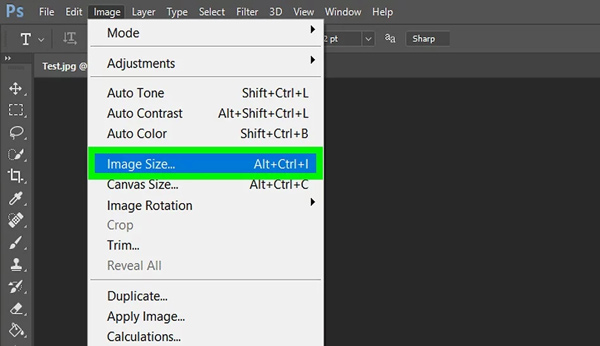
팝업 이미지 크기 대화 상자 창에서 새로운 너비와 높이를 입력할 수 있습니다. 여기에서 사용자 정의 이미지 해상도 및 리샘플링도 가능합니다.
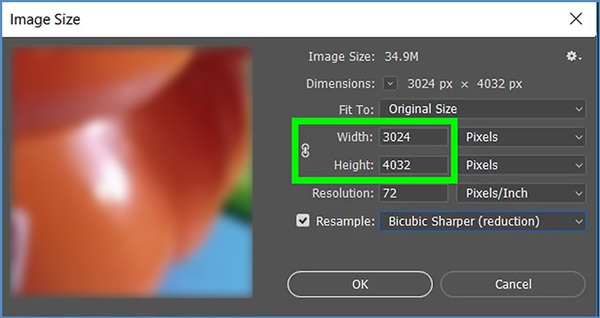
3단계높은 이미지 품질을 유지하면서 사진 파일 크기를 효과적으로 줄이려면 다음을 사용할 수도 있습니다. 웹용으로 저장 Photoshop의 기능. 클릭할 수 있습니다 입양 부모로서의 귀하의 적합성을 결정하기 위해 미국 이민국에 메뉴, 선택 수출을 선택한 다음 웹용으로 저장 옵션을 선택합니다.
웹용으로 저장 창에서 JPG, PNG, GIF 및 WBMP에서 적합한 출력 이미지 형식을 선택하고 품질 값을 제어하고 이미지 너비와 높이를 조정할 수 있습니다.
여기에서 출력 이미지 효과, 특정 파일 크기, 웹 사이트에서 이미지가 열리는 데 걸리는 시간 및 미리 보기 창의 왼쪽 하단에 있는 기타 정보를 미리 볼 수 있습니다.

4단계이미지 축소 작업 후 다음을 클릭할 수 있습니다. 찜하기 버튼을 누르고 지침에 따라 압축 파일을 컴퓨터에 저장합니다.
4부. 이미지 다운사이징 FAQ
질문 1. Android 폰에서 사진 크기를 줄이는 방법은 무엇입니까?
삼성 휴대폰과 같은 Android 기기에서 직접 사진 크기를 줄이려면 Google Play 스토어에서 타사 이미지 압축기 앱을 찾아야 합니다. 입력 시 축소 이미지를 검색하여 적합한 앱을 빠르게 찾습니다. 어떤 것을 사용해야 할지 모르겠다면 인기 있는 Photo Compress, Photo and Picture Resizer 또는 Resize Me 앱을 사용해 보세요.
질문 2. Windows 10/8/7 PC에서 이미지 크기를 줄이는 방법은 무엇입니까?
위의 권장 이미지 축소 도구 외에도 Windows 기본 제공 그리기 및 이미지 편집 도구인 Microsoft 그림판을 사용하여 이미지 파일 크기를 줄일 수도 있습니다. 그림판에서 사진을 연 다음 크기 조정 기능을 선택하여 너비와 높이를 조정합니다.
질문 3. Mac에서 사진 크기를 줄이는 방법은 무엇입니까?
미리보기로 Mac에서 사진을 열 때 크기 조정 기능을 사용하여 이미지 파일 크기를 MB에서 KB로 쉽게 줄일 수 있습니다.
결론
사진 크기를 줄이는 방법? 이 게시물을 읽은 후 3가지 유용한 방법을 배울 수 있습니다. 이미지 축소 저장 공간을 업로드, 공유 또는 저장하기 위해. 실제로 그림판 또는 미리보기와 같은 내장 소프트웨어를 사용하여 이미지 파일의 크기를 간단히 조정할 수도 있습니다. 사진 크기 축소를 선택할 때 파일 크기를 최소화하기 위해 이미지 품질을 너무 많이 희생하지 마십시오.




